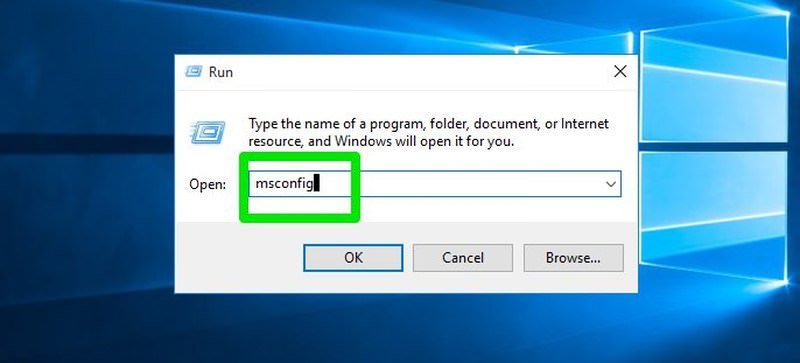
¿Cómo arreglar los programas de no responder sin cerrar Windows 10?
¿Estás frustrado con los programas de Windows 10 que no responden? ¿Alguna vez ha estado en medio de un proyecto solo para que su programa se congele y no responda? Si es así, no estás solo. Es un problema común entre los usuarios de Windows 10 y puede ser extremadamente frustrante. Afortunadamente, hay varios pasos que puede seguir para tratar de arreglar los programas de no responder sin tener que cerrar Windows 10. En este artículo, discutiremos cómo arreglar los programas de no responder sin cerrar Windows 10. Cubriremos cómo reiniciar el Programa, actualice su sistema y más. Entonces, si está listo para volver a ejecutar sus programas, ¡sigue leyendo!
¿Cómo arreglar los programas de no responder sin cerrar Windows 10?
La forma más sencilla de arreglar un programa de no responder es reiniciar el programa. Para hacer esto, abra el administrador de tareas presionando Ctrl + Shift + ESC llaves simultáneamente. Encuentre el programa en la lista y haga clic con el botón derecho y seleccione Tarea final. Luego, abra el programa nuevamente y debería funcionar normalmente.
Si el problema persiste, intente actualizar el programa. Para hacer esto, abra el programa y busque una opción para verificar las actualizaciones. Si no puede encontrarlo, visite el sitio web oficial del programa y busque una actualización.
Si la actualización no ayuda, intente desinstalar y reinstalar el programa. Para hacer esto, abra la configuración, seleccione aplicaciones y busque el programa en la lista. Haga clic en el programa y seleccione Desinstalar. Luego, instale el programa nuevamente.

¿Cómo solucionar problemas de no responder programas en Windows 10?
Tener un programa congelado o no responder en Windows 10 puede ser una fuente de frustración y confusión. Afortunadamente, hay varios pasos que puede seguir para solucionar el problema sin cerrar el programa. En este artículo, exploraremos los diferentes métodos de solución de problemas que no responden en Windows 10.
Verifique las actualizaciones
El primer paso para la resolución de problemas de no responder programas es verificar las actualizaciones aplicables. Es posible que el programa ya no sea compatible con la versión de Windows 10 que está utilizando y debe actualizarse. Para verificar las actualizaciones, abra el programa y vaya a la pestaña "Ayuda". Si hay actualizaciones disponibles, descarglas e instálelas.
También es importante asegurarse de que Windows 10 esté actualizado. Para hacer esto, abra la aplicación Configuración y seleccione "Actualización y seguridad". Luego, haga clic en el botón "Verifique las actualizaciones". Si hay actualizaciones disponibles, descargue e instálelas.
Reiniciar el programa
Si actualizar el programa no ayudó, intente reiniciarlo. Para hacer esto, vaya al menú "Inicio", escriba el nombre del programa y haga clic en "Reiniciar". Si eso no funciona, intente reiniciar su computadora y iniciar el programa nuevamente.
Si el programa continúa respondiendo, intente desinstalarlo y reinstalarlo. Esto restablecerá el programa y puede solucionar el problema. Para desinstalar el programa, vaya al "Panel de control", seleccione "Desinstalar un programa" y seleccione el programa. Luego, haga clic en "Desinstalar" y siga las indicaciones. Una vez que el programa está desinstalado, reinvíquelo desde el sitio web oficial del programa.
Ejecutar el programa como administrador
Si el programa aún no se abrirá, intente ejecutarlo como administrador. Para hacer esto, haga clic con el botón derecho en el atajo del programa y seleccione "Ejecutar como administrador". Esto permitirá que el programa acceda a ciertos recursos del sistema que puede necesitar para ejecutarse correctamente.
Si ejecutar el programa como administrador no ayuda, intente deshabilitar los programas de antivirus o firewalls de terceros. Estos programas pueden interferir con la capacidad del programa para ejecutarse, por lo que deshabilitarlos puede ayudar.
Verifique los recursos del sistema
Si el programa aún no responde, verifique los recursos de su sistema. Esto incluye su RAM, CPU y uso de disco duro. Si alguno de estos recursos está al máximo, puede hacer que los programas no respondan. Para verificar los recursos de su sistema, abra el "Administrador de tareas" y mire la pestaña "Rendimiento".
Si alguno de sus recursos está al máximo, intente cerrar algunos de los otros programas que se están ejecutando. Esto liberará los recursos y debería ayudar al programa a funcionar correctamente.
Desactivar complementos
Algunos programas, como los navegadores web, contienen una variedad de complementos que pueden causar conflictos y evitar que el programa funcione correctamente. Si tiene problemas con un programa que contiene complementos, intente deshabilitarlos. Para hacer esto, abra el programa y vaya a la pestaña "complementos" o "extensiones". Luego, deshabilite cualquier complemento que no necesite.
Si deshabilitar los complementos no ayuda, intente restablecer el programa a su configuración predeterminada. Esto puede ayudar si el programa está dañado o se ha vuelto inestable. Para restablecer el programa, vaya a la pestaña "Configuración" y seleccione "Restablecer al valor predeterminado".
Restaurar el programa
Si el programa aún no responde, puede intentar restaurarlo a una versión anterior. Esto puede ayudar si el programa se ha corrompido o si una actualización ha hecho que no funcione correctamente. Para restaurar el programa, abra el "Panel de control" y seleccione "Programas y características". Luego, seleccione el programa y haga clic en "Cambiar". En la siguiente pantalla, seleccione "Restaurar".
Si la restauración del programa no ayuda, es posible que deba comunicarse con el desarrollador del programa y solicitar ayuda. Es posible que puedan proporcionarle pasos de solución de problemas adicionales o sugerir una solución.
Ejecutar un escaneo del sistema
Si todo lo demás falla, puede intentar ejecutar un escaneo del sistema. Esto verificará a su sistema cualquier error o problema que pueda estar causando que el programa no responda. Para ejecutar un escaneo del sistema, abra el menú "Inicio" y escriba en "Solicitud del sistema". Luego, escriba "SFC /Scannow" y presione "Enter". Esto ejecutará un escaneo del sistema y puede solucionar cualquier problema que esté causando que el programa no responda.
Preguntas frecuentes
¿Qué es un programa de no responder?
Un programa de no responder es un programa de computadora que no responde a la entrada del usuario y ha dejado de responder a los comandos. También puede referirse como un programa congelado. Esto puede suceder debido a una variedad de razones, como problemas de hardware o software, o simplemente porque el programa está demasiado ocupado o no tiene suficiente memoria para responder.
¿Qué hace que un programa no responda?
Un programa no puede volver a responder por muchas razones. Podría deberse a problemas de hardware o software, o simplemente porque el programa está demasiado ocupado o no tiene suficiente memoria para responder. También podría ser causado por un conflicto entre el programa y otra aplicación, o incluso un virus o malware.
¿Cómo puedo arreglar un programa de no responder sin cerrar Windows 10?
La mejor manera de arreglar un programa de no responder sin cerrar Windows 10 es usar el Administrador de tareas. Para hacer esto, presione Ctrl + Alt + Eliminar, luego seleccione Manager de tareas. Desde aquí, puede ver todos los programas que se ejecutan en su computadora, y puede seleccionar el programa que no responde y obliga a cerrarlo.
¿Qué más puedo hacer para arreglar los programas de no responder?
Si el problema persiste, hay algunas otras cosas que puede hacer para tratar de solucionar el problema. Puede intentar reiniciar su computadora y ver si eso resuelve el problema. También puede intentar ejecutar una exploración de virus o malware para asegurarse de que no haya un software malicioso que cause el problema. Además, puede intentar desinstalar y reinstalar el programa, o actualizarlo a la última versión.
¿Hay algún riesgo para arreglar los programas de no responder?
Al intentar arreglar los programas de no responder, siempre existe el riesgo de que el programa pueda dañarse o perderse permanentemente. Es importante tener cuidado y asegurarse de que los cambios que realicen sean reversibles. También es importante asegurarse de que cualquier análisis de virus o malware que ejecute esté actualizado y use un programa de confianza.
¿Qué debo hacer si un programa continúa no respondiendo?
Si un programa continúa respondiendo después de probar las soluciones anteriores, puede ser hora de considerar la reinstalación del programa o reemplazarlo por uno diferente. Si el programa es importante para usted, puede valer la pena comunicarse con el desarrollador del programa para obtener ayuda. Es posible que puedan proporcionar una solución o asesoramiento para resolver el problema.
Cómo arreglar el programa de no responder en el método de Windows 10 - 2021
Arreglar los programas de no responder en Windows 10 no tiene que ser difícil. Al tomarse el tiempo para cerrar los programas antes de no responder, puede ahorrarse mucho tiempo y dolor de cabeza. Además, si se encuentra en una situación en la que un programa no responde y no puede cerrarlo, Windows 10 tiene algunas herramientas que puede usar para forzar el programa. Con algunos pasos simples, puede solucionar fácilmente cualquier programa que no responda en su computadora con Windows 10.




